Musimy pamiętać, że iOS nadal pozostaje ograniczony w niektórych sytuacjach względem androida. Nie znajdziemy tu chociażby opcji Swype w natywnej klawiaturze. Jest jednak sposób, by móc pisać wiadomości nie odrywając palca od ekranu.
Swype w końcu w naszym iPhonie
Funkcja ta jest już dostępna od dłuższego czasu jednak firma Tima Cook’a nadal nie zdecydowała się na implementacje w iOS 11. Swype jest idealnym rozwiązaniem dla ludzi piszących szybko, bardzo często trzymając telefon jedną ręką.
Na rynku dostępnych jest wiele rozwiązań, które pozwalają na możliwość pisania „jeżdżąc” palcem po ekranie. Najpopularniejszymi są: klawiatura GBoard od Google i SwiftKey od Microsoft. To właśnie one będą dzisiaj omawiane.
Jak używać Swype na iPhone?
- Na samym początku musimy wybrać klawiaturę, która umożliwia pisanie Swype. Polecam jedną z dwóch powyższych – GBoard albo SwiftKey;
- Kiedy dokonaliśmy już wyboru i pobraliśmy wybraną klawiaturę wchodzimy do Ustawień, następnie zjeżdżamy delikatnie w dół i wybieramy opcję Klawiatura;
- Klikamy Klawiatury na samej górze. Teraz wybieramy opcję Dodaj klawiaturę;
- W tym miejscu wybieramy ściągniętą klawiaturę z listy
Po wykonaniu powyższych czynności nowa klawiatura będzie dostępna na liście aktywnych klawiatur. Wystarczy tylko wybrać ją jako główną i vòila – możemy cieszyć się pisaniem Swype na naszym iPhonie.
Jak użyć nowej klawiatury?
Nie jest to skomplikowane. Mianowicie otwieramy aplikacje Wiadomości, następnie klikamy (i przytrzymujemy) na ikonkę globusu w lewym dolnym rogu naszej klawiatury. W menu, które pojawi się po 1-2 sek. wybieramy naszą nową klawiaturę.
Co z prywatnością?
Jak dobrze wiemy, Google lubi gromadzić wszelkie informacje związane z użytkownikami ich produktów. Decydując się na korzystanie z GBoard możemy wejść w jej ustawienia i ograniczyć jej dostęp. Odznaczamy po prostu opcję Pozwól na pełny dostęp, by aplikacja nie łamała głównych zasad bezpieczeństwa Apple.
Fajnie byłoby zobaczyć „fabryczną” opcję Swype, ponieważ instalując klawiaturę firm trzecich musicie również pamiętać o tym, że tracicie możliwość dyktowania wiadomości.

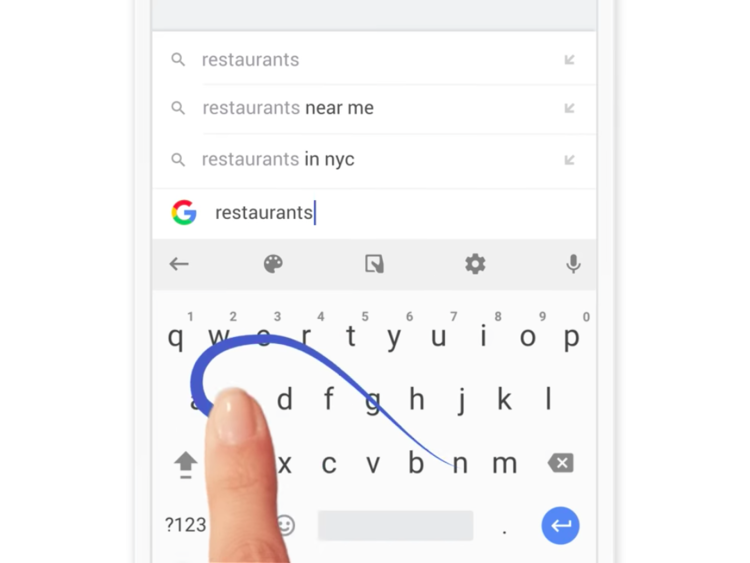
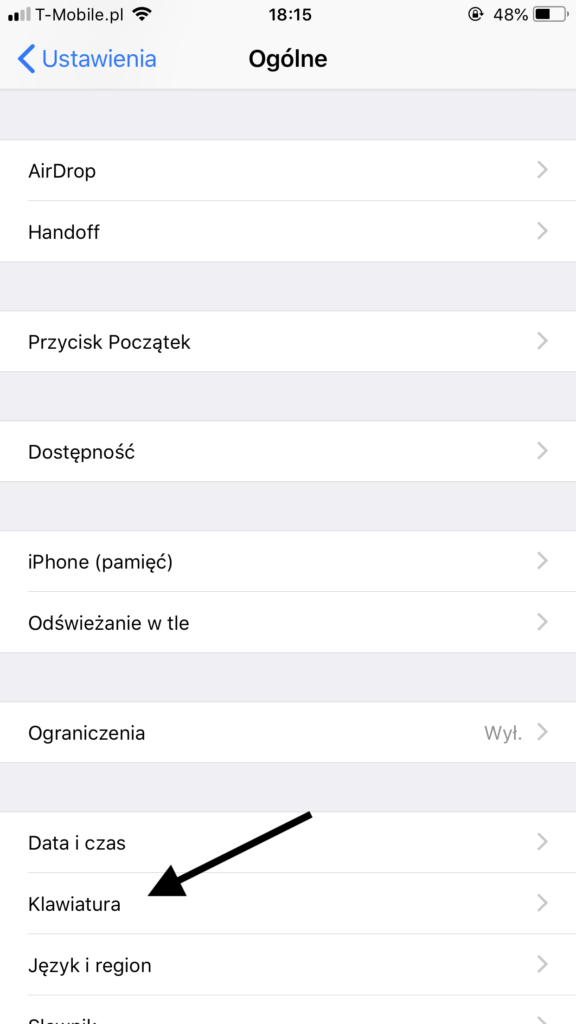
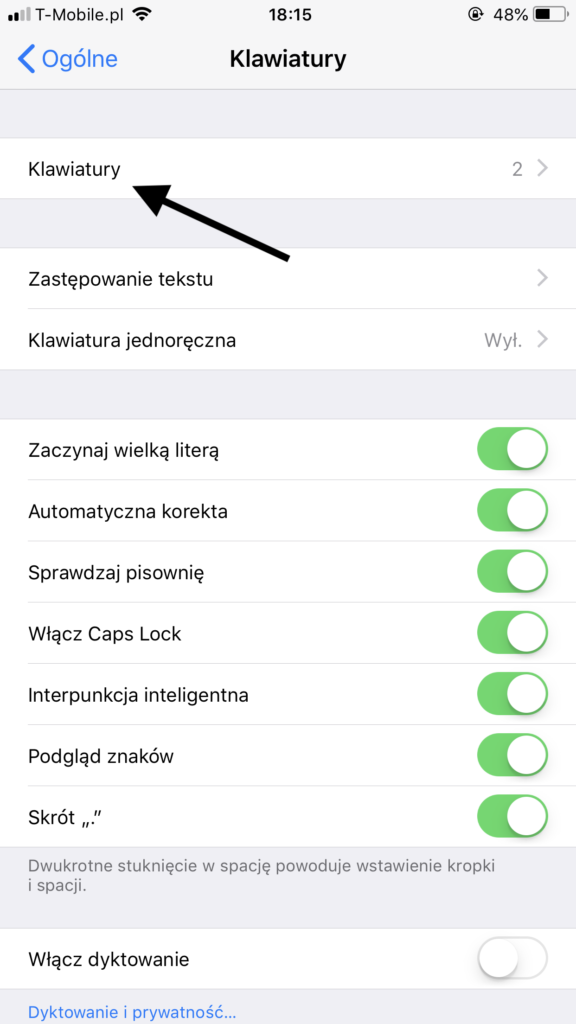
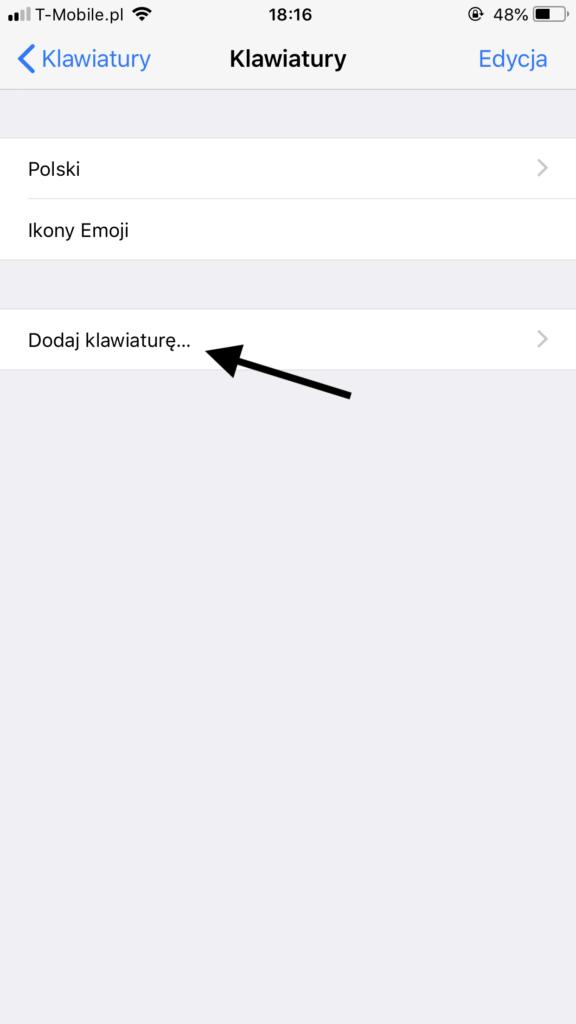
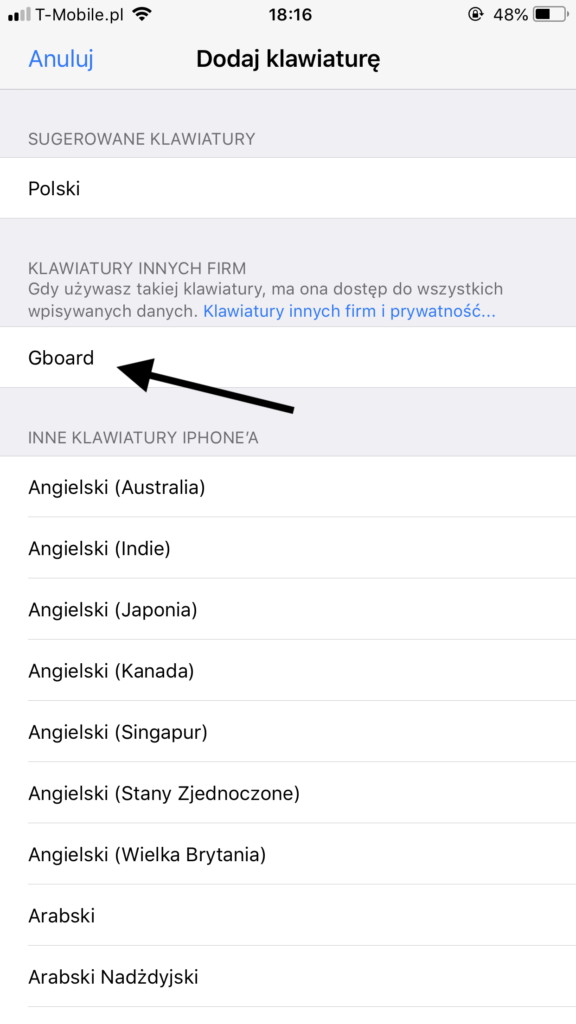

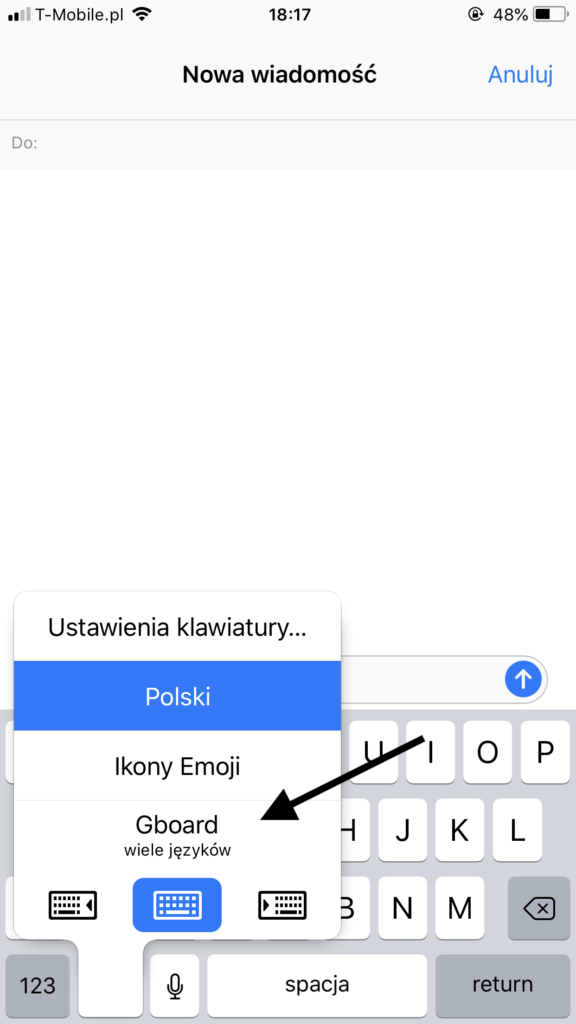
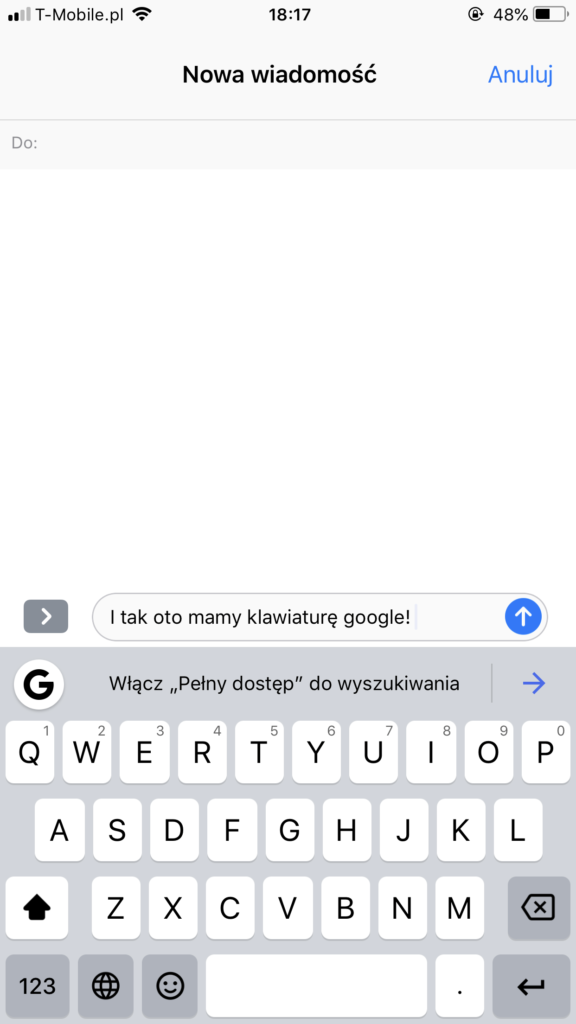
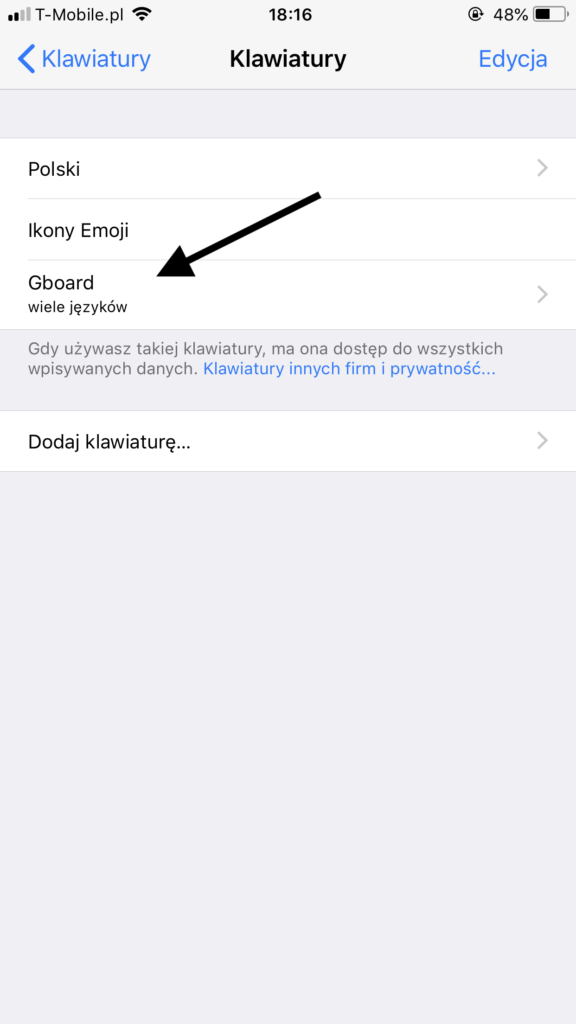
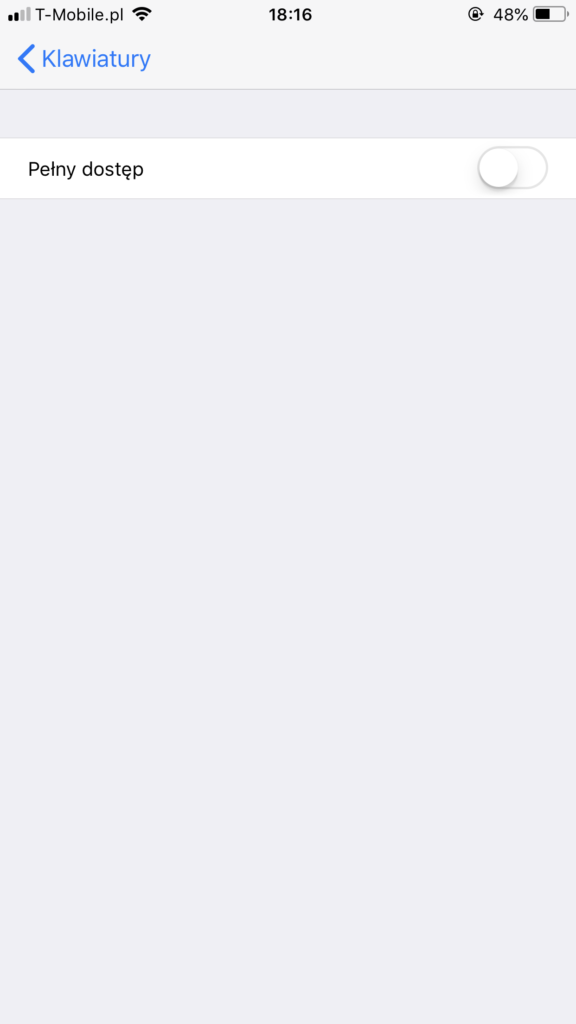
Nie znalazłem tego na iOs17
Dałem się namówić na srajfon i odkad go mam czuje sie jak wtedy gdy mialem pierwszy telefon z adnroidem ani pisania przeciagnieciami, ani podpowiedzi slow w klawiaturze co widac tutaj, ani historii w schowku, ani tłumaczenia tekstu w locie w tłum. Goole ani pływających aplikacji w tym klawiatury ktorą mogę zmniejszyć a gest przełaczania aplikacji czesto interpretuje na gest powrót do pulpitu co nie daje mozliwosci szybkiego skoku do drugiej apki nawet nie wiem czy mozna podzoelic ekran dla dwoch aplikacji nie chce mi sie tego sprawdzac bo zaloze sie ze tego nie ma. Ps tlumacz wbudowany nie obsluguje jezyka polskiego zenada wkurza mnie że kady polski znak musze wybrać recznie